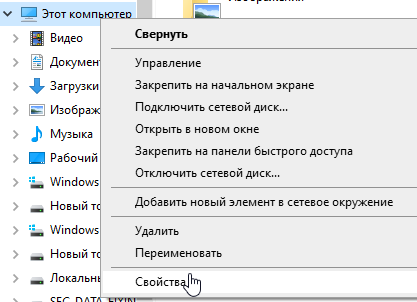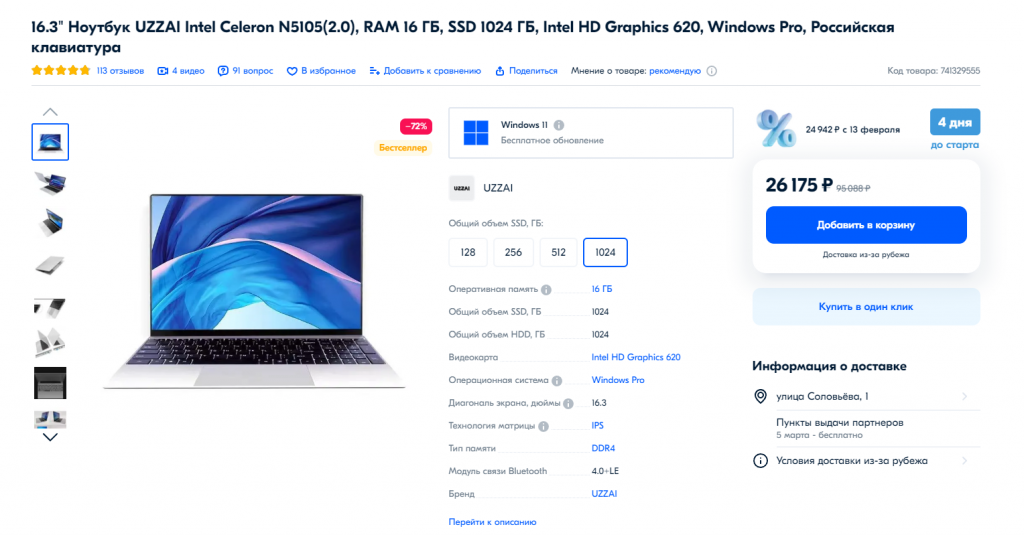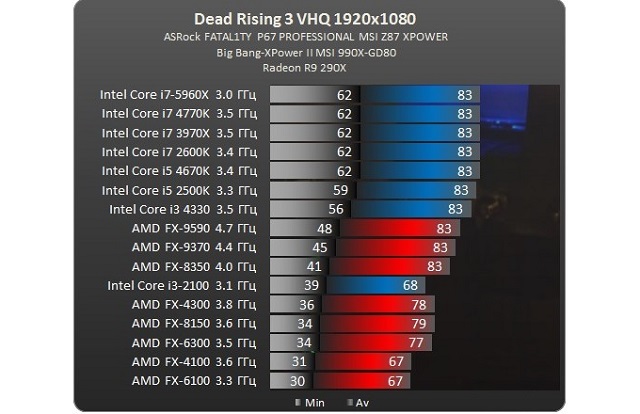Как «чайнику» выбрать себе компьютер/ноутбук для работы?
Время на прочтение
3 мин
Количество просмотров 7.1K
В 2023 году достаточно сложно сориентироваться в многообразии компьютерной техники, которую предлагают на рынке. Я расскажу Вам очень простой способ, который поможет вам сделать хороший выбор.
Процессор
Процессор — это сердце компьютера, чем он мощнее, тем быстрее компьютер. Раньше было все очень просто — выпускалось очередное поколение процессора и было понятно, что он лучше, например: Intel 3, Intel 5, Intel 7, …
Сейчас все усложнилось, но, к счастью, можно посмотреть производительность процессоров в специальной таблице. Там присутствуют все процессоры и их производительность в условных «попугаях» можно посмотреть в колонке Быстродействие (Общий рейтинг):
Приведу примеры.
Мой древний ноутбук из 2010 года, который я в итоге подарил знакомой имеет неприлично низкие 870 «попугаев»:
Мой домашний компьютер, который я покупал для работы программистом 1С в 2014 году, имеет 4414 «попугаев»:
Игровой компьютер сына, который я купил чуть позже, в 2016 году, имеет 5083 «попугаев»:
При этом процессор у него третий, а не пятый, а производительность выше. Вот в чем удобство этой таблицы.
Ноутбук, который я покупал себе для мобильной работы программистом 1С в конце 2021 года, довольно мощный, имеет производительность 7767 «попугаев»:
В 2023 году нужно для компьютера обычного офисного пользователя нужно ориентироваться на 2000 «попугаев», а для бухгалтера на 2500-3000 «попугаев». Понятно, что если бюджет позволяет, можно двигаться вверх.
Вы также можете посмотреть какой стоит процессор на хорошо работающем по скорости компьютере коллеги/знакомого. Для этого надо зайти в свойства компьютера:
Там вы увидите модель процессора и объем памяти и сверите процессор по таблице:
Память
Для обычной офисной/бухгалтерской работы минимум 4 Гб, меньше не стоит даже и думать покупать. Но лучше 8 Гб, оптимально 12-16 Гб.
Если 1С запускается не из облака, а с компьютера локально, то минимум 8 Гб.
Жесткий диск
Покупайте ноутбуки только с SSD диском. Они легкие и надежные.
Если вы не разворачиваете локально базы 1С, то будет достаточно даже 256 Гб. Хотя если и разворачиваете, то тоже, файловые базы 1С весят 5-10 Гб.
Но все же, чтобы хватило на все документы и не нужно было бы тесниться, рекомендую 512 Гб. Этого хватит «за глаза».
Все остальное
Не покупайте игровые ноутбуки и компьютеры для офисной работы. На них стоят мощные графические карты, которые потребляют много энергии, а значит продолжительность работы от батареи меньше.
Не гонитесь за дюймами — 17» ноутбук будет уже тяжелым. 15.6» — золотой стандарт для монитора ноутбука. Ну или проверяйте вес ноутбука.
Проверьте, что у ноутбука русские клавиши.
Некоторые ноутбуки поставляются без операционной системы и стоят дешевле. Если вы не можете поставить операционную систему сами, лучше покупайте с предустановленной системой.
Если для вас важна графика, обратите внимание на качество монитора. Обычно IPS лучше TFT мониторов.
Проверьте наличие камеры и шторки для ее закрытия, если участвуете в созвонах по видео.
Также по отзывам или в описании посмотрите на систему вентиляции. Шумная ли она, куда выходит воздух из ноутбука. Хотя для офисных ноутбуков это не так критично, как для игровых, потому что они меньше греются.
Почитайте отзывы. Не покупайте у noname брендов, если не разбираетесь. Оцените возможности гарантийного обслуживания.
Пример подбора
Февраль 2022 года. Нужно подобрать компьютер бухгалтеру. С 1С работает в облаке, не локально. Через браузер и тонкого клиента. Бюджет 30.000.
Ozon предлагает недорогую модель, бухгалтер попросила меня проверить:
Оперативная память — 16, отлично.
Процессор N5105 имеет производительность 2546 попугаев, что, в принципе, достаточно для задач бухгалтера (оптимально 3000):
Проверил поиском на Озоне, Яндекс-Маркете и Сити-Линке, в диапазоне до 35.000 рублей нет существенно лучших моделей. Есть чуть побыстрее (2800), но памяти 12 Гб. В принципе, неплохой размен, но без особых преимуществ.
К тому же бухгалтер работала на ноутбуке с процессором AMDE1-6010 с производительностью в 339 «попугаев» и 4 Гб памяти:
Процессор будет быстрее в 8 раз, памяти больше в 4 раза, по сравнению с прошлым ноутбуков новый будет «летать».
Я предложил несколько моделей следующего уровня за 38.000-40.000, но бухгалтер остановилась на этой модели.
Если ваш компьютер настолько медленный, что с трудом запускает «Солитер», не говоря уже о программах для редактирования видео, то пришло время обновиться! Многие очень сильно боятся этого процесса, однако повода для переживаний, на самом деле, нет, поскольку сейчас – лучший момент для покупки нового ПК.
Дело в том, что на сегодняшний день цены находятся на рекордно низком уровне, а сами компьютеры становятся все мощнее и мощнее. Однако выбор ПК, соответствующего вашим потребностям и бюджету, задача не из простых, особенно для тех, кто не совсем силен в новых технологиях и компьютерной терминологии.
Именно поэтому мы сделали подробный гайд по правильному выбору компьютера, который разместили чуть ниже.
Содержание
- 1 Ноутбук или ПК?
- 2 Mac или Windows?
- 3 Мощность и производительность
- 4 Память
- 5 Wi-Fi и Bluetooth
- 6 А как насчет Chromebook?
- 7 Сборка ПК
Ноутбук или ПК?
Если вам в первую очередь нужна портативность, ноутбук – лучшая опция. Однако если говорить о гибкости, что позволит использовать дисплей большего размера или обновить другие компоненты (например, поставить новый жесткий диск большего размера или лучшую видеокарту), то, возможно, вам лучше подойдет настольный ПК.
При покупке настольного компьютера вам непременно понадобится монитор, на который и будет выводиться весь контент.
Однако тут стоит напомнить, что на рынке есть универсальные модели со встроенным дисплеем, которые называются «моноблоками» (например, Dell All-in-One или Apple iMac).
Если же вы все-таки остановились на покупке ноутбука, то необходимо учитывать компактность, а именно вес и размер. Широкий экран – это, конечно, хорошо, но не стоит забывать о дополнительном весе. Чем больше экран (например, 17 дюймов вместо 12), тем крупнее и тяжелее будет лэптоп.
Ноутбуки становятся все более мощными, однако настольные ПК лучше подходят для интенсивных задач, а именно гейминга, редактирования видео и рендеринга анимаций. Но, опять же, если мобильность является приоритетом, ноутбук – то, что надо.
При выборе между ноутбуком и настольным компьютером следует также учитывать шум, охлаждение и периферийные устройства. Чаще всего ноутбук будет стоить немного больше, чем настольный компьютер с аналогичными характеристиками, поскольку вы одновременно покупаете дисплей и устройства ввода, а также платите за аккумулятор. Тем не менее, на рынке доступно множество солидных бюджетных лэптопов.
Кроме того, ноутбуки компактные, из-за чего издают больше шума при повышенных нагрузках, поскольку в таком случае начинают работать вентиляторы, которые отвечают за поддержку температуры в нормальном диапазоне.
Да, настольные компьютеры также могут быть шумными при большой нагрузке (требовательные игры или ПО для редактирования видео), но они, как правило, тише, чем ноутбуки благодаря улучшенному воздушному потоку в корпусе. Кроме того, вы всегда можете изменить охлаждение. С ноутбуками ситуация намного сложнее.
Если говорить о периферийных устройствах, настольные компьютеры чаще всего оснащены большим количеством портов, чем ноутбуки. Таким образом, если вам нужно одновременно подключить множество периферийных устройств (например, принтер, внешний накопитель, акустическую систему, микрофон и т.д.), настольный компьютер – лучший выбор.
Тут стоит отметить новейшие и сверхбыстрые стандарты USB-C и Thunderbolt 3, которые заслуживают особого внимания при покупке нового ПК.
Mac или Windows?
Это очень сложный вопрос, поскольку личные предпочтения и опыт напрямую влияют на выбор операционной системы.
Лучший способ определить, что лучше — это попробовать обе системы. Таким образом вы увидите, какая ОС более интуитивно понятна и удобна.
Компьютеры на Mac, как правило, дороже ПК на базе Windows. Но стоит отметить, что они более безопасны, поскольку моделей на базе MacOS гораздо меньше, из-за чего хакеры менее заинтересованы в создании вирусов для них.
Кроме того, при разработке своих продуктов компания Apple использует подход «закрытой экосистемы», что также затрудняет распространение вредоносных программ. Хотя заражение вирусом в любом случае остается возможным.
ПК на Windows же определенно лучше подходят для геймеров, поскольку для этой операционной системы созданы все нужные условия (здесь даже встроен игровой режим, отключающий ненужные фоновые программы во время игры).
Если отбросить гейминг, экосистема приложений как MacOS, так и Windows очень хороша – существует огромное количество программ для обеих платформ, поэтому вы наверняка найдете нужную, чтобы не делали.
В конечном итоге все сводится к личным предпочтениям, но обязательно имейте в виду, что современные Mac также способны запускать операционную систему Windows с помощью таких программ, как Boot Camp, Parallels или VMWare Fusion.
Мощность и производительность
Производительность – пожалуй, самый важный показатель любого ПК, а центральный процессор – его сердце.
Вам нужно приобрести ПК как минимум с двухъядерным процессором с одновременной многопоточностью/гиперпоточностью, но для нормального выполнения повседневных задач рекомендуем четырехъядерный процессор. Такие модели, как Intel Core i3 и AMD Ryzen 3 в этом отношении великолепны (особенно последний).
Если же вы нуждаетесь в большей мощности, поскольку планируете заниматься редактированием фотографий/видео или играть в новейшие видеоигры, то в идеале нужно приобрести компьютер с шестиядерным процессором. Тут стоит отметить Intel i5, i7, или AMD Ryzen 5 и Ryzen 7.
Для более детального разбора всех тонкостей при выборе процессора советуем прочитать наш гайд.
Если говорить об оперативной памяти (ОЗУ), то переусердствовать здесь не стоит, поскольку важно купить планку с достаточным объёмом памяти (и не больше).
8-16 ГБ – оптимальные объёмы ОЗУ для большинства пользователей, что подойдет даже заядлым геймерам. 32 ГБ и более рекомендуется приобретать только в том случае, если вы часто работаете с ПО для редактирования видео.
Двигаясь дальше, имеем видеокарту – один из самых дорогих компонентов ПК. Хорошая видеокарта нужна только в том случае, если вы – геймер.
Однако здесь важно прояснить несколько моментов. Во-первых, всегда выбирайте модель в соответствии с вашими потребностями и бюджетом – нет смысла покупать видеокарту за 70 000 рублей, если вы будете играть Minecraft. И, наоборот, при покупке бюджетного графического процессора производительность ПК при запуске новейших AAA игр вас разочарует.
Мы рекомендуем заранее ознакомиться с техническими характеристиками игр, в которые вы хотите играть, что поможет разобраться в том, какая видеокарта подходит. Кроме того, предлагаем изучить наш список лучших видеокарт на рынке.
Память
Объём жесткого диска (или твердотельного накопителя) определяет, сколько данных вы можете записать на свой компьютер.
ПК с объемом памяти не менее 500 ГБ – хорошая отправная точка. Если вы часто скачиваете игры или фильмы, то следует подумать о покупке накопителя на 1 или даже 2 ТБ.
Большинство современных компьютеров оснащены как минимум одним SSD. Дело в том, что они демонстрируют более высокую скорость считывания и записи данных, чем старые жесткие диски, и позволяют открывать и находить файлы намного быстрее.
Мы предлагаем универсальное решение: установить операционную систему и пару-тройку часто используемых программ на твердотельный накопитель, а все остальное – на жесткий диск.
Многие часто беспокоятся о том, что на компьютере не хватит места, но на самом деле поводов для переживаний нет. Есть множество вариантов расширить хранилище ноутбука или настольного ПК с помощью недорогого внешнего жесткого диска или даже облачного хранилища.
Внешний диск – очень крутая вещь, и на сегодняшний день некоторые модели могут выдавать такую же скорость записи, как и внутренний накопитель, и все благодаря новым технологиям, таким как Thunderbolt 3.
Wi-Fi и Bluetooth
Если вы покупаете ноутбук, то он, скорее всего, будет оснащен встроенным адаптером беспроводной сети. Таким образом, пользователь может подключаться ко всем общедоступным Wi-Fi сетям.
Новейшие ноутбуки оснащены технологией 802.11ax (Wi-Fi 6), которая обеспечивает повышение скорости от 30% до 60% по сравнению со старой технологией 802.11ac (Wi-Fi 5) и представляет больший уровень безопасности.
Bluetooth – еще одна распространенная беспроводная технология, которую можно найти на большинстве ноутбуков (и некоторых настольных ПК). С её помощью вы можете подключить к компьютеру беспроводную гарнитуру и наушники. Кроме того, это значительно упрощает процесс синхронизации со смартфоном (с использованием беспроводного подключения).
При покупке настольного ПК всегда покупайте модель с поддержкой беспроводной сети Wi-Fi 5 или 6, а также со встроенным портом Ethernet, который позволяет подключаться к Интернету через кабель.
А как насчет Chromebook?
Windows и Mac – наиболее распространенные операционные системы, однако есть еще одна альтернатива, стремительно набирающая популярность. Это Chromebook – компьютер, работающий под управлением Chrome OS, легкой операционной системы, разработанной специально для ультрапортативных ноутбуков.
Устройства такого типа, как правило, очень доступны по цене, просты в использовании и представляют собой идеальный выбор для обычных пользователей, студентов и тех, кто просто хочет сэкономить. Кроме того, они совместимы с некоторыми Android приложениями.
С другой стороны, хромбуки недостаточно мощные, имеют очень маленькие объёмы памяти (благо, есть облачное хранилище) и ограниченные возможности в плане запуска более требовательного программного обеспечения или приложений, несовместимых с Chrome OS.
Сборка ПК
Если вы – человек предприимчивый, всегда есть возможность самому собрать компьютер. Особенно учитывая, что в наши дни найти и купить все необходимые детали проще, чем когда-либо, и все вышеперечисленные советы по-прежнему применимы.
Если вы хотите собрать свой компьютер, лучше всего начать составлять список компонентов с помощью любого конфигуратора сборки ПК, например HyperPC (на просторах сети доступно множество подобных инструментов).
С его помощью вы можете составить список компонентов с различных розничных сайтов. Что еще лучше, инструмент укажет на ошибку при выборе несовместимых друг с другом запчастей.
Источник: digitaltrends.com
Когда перед начинающим пользователем встает вопрос приобретения персонального компьютера по частям, он совершает «детские ошибки», после которых проблемы начинают расти как снежный ком. Неприятно осознать, что деньги уже уплачены, а компьютер «не тянет», его сложно проапгрейдить, и как оказывается, за ту же сумму можно было взять и получше.
Но любую неприятную ситуацию легче решить, если обратится за помощью до покупки. В статье мы выясним, как самостоятельно подобрать комплектующие для своего будущего ПК. Дополнительно рекомендуем воспользоваться сервисом «конфигуратор компьютера».
Бюджет и направленность сборки
На сегодня офисный или мультимедийный ПК можно собрать за сумму от 25 до 35 000 рублей. На нем вы сможете работать в офисных приложениях, путешествовать по просторам интернета, слушать музыку, смотреть видео и даже играть в простые нетребовательные игры.
В связи с дефицитом полупроводников и бумом майнинга в 2021 году цены на видеокарты взлетели. Поэтому геймерский компьютер даже начального уровня (например, с GeForce GTX 1660) обойдется в сумму от 65 000 рублей. Рабочих ПК это тоже касается — если профессиональная среда требует мощного графического ускорителя, то придется потратиться.
Основные комплектующие
Вначале сортируем в каталоге по цене в зависимости от бюджета, потом смотрим и выбираем по характеристикам.
Центральный процессор (CPU)
Центральный процессор — основа компьютера, именно к нему подбираем остальные комплектующие.
Читать тесты графических ядер AMD APU 3000 и 4000 и сравнение с бюджетными видеокартами
Процессоры выпускают две компании: Intel и AMD. Обращаем внимание на количество ядер и потоков, особенно в игровых сборках — современные игры любят многопоточность. 6 ядер и 12 потоков — необходимый минимум для геймерского ПК.
При одинаковой цене производительность конкурирующих CPU будет примерно на одном уровне, но в последнее время процессоры AMD имеют тенденцию к удорожанию. Прежде всего, смотрите по цене и наличию встроенного видеоядра. Для сборки бюджетного ПК это важно, так как позволяет сэкономить на покупке видеокарты.
В процессорах Intel для массового сегмента встроенное видео присутствует всегда (кроме моделей с литерой F), а вот в AMD нет. Зато у AMD оно более производительно, то есть лучше подойдет для сборки бюджетного игрового компьютера.
Следующий шаг при выборе CPU — это ВОХ или ОЕМ вариант. Последний, как правило, дешевле, но не комплектуется системой охлаждения. Впрочем, и не все BOX-версии ею оснащены.
Выбрать процессор
Видеокарта
В нынешних реалиях, при сборке игрового ПК более половины бюджета съест видеокарта.
Читать обзор видеокарты INNO3D GeForce RTX 3090 iCHILL X4
Производством видеокарт занимаются десятки брендов, но чипы для видеокарт выпускают всего две компании — AMD и NVIDIA. В идеальном мире, при одинаковой цене и производительность у них должна быть примерно одинаковая. Однако дефицит видеокарт внес свои коррективы: даже одни и те же модели разных производителей могут существенно отличаться в цене. Поэтому при подборе лучше ориентироваться на игровые тесты.
Выбирайте среди актуального поколения видеокарт, так как модели прошлого поколения хоть и могут стоить дешевле, но морально устареют быстрее.
Обязательно смотрите на объем видеопамяти: одинаковые модели могут отличаться разным объемом. Современные игры любят памяти побольше.
Важным является уровень шума системы охлаждения под нагрузкой — два или три вентилятора будут эффективнее отводить тепло и меньше шуметь.
Учтите, что современные видеокарты не поддерживаю аналоговый видеовыход (VGA) — это важно при подборе монитора, либо если вы планируете подключить старый монитор без цифровых входов. Для современного дисплея актуальными интерфейсами являются HDMI и DisplayPort.
Выбрать видеокарту
Материнская плата
Материнская плата должна быть совместима с выбранным ранее процессором, смотрим это по наименованию сокета и чипсету. Иногда производитель, используя один сокет, меняет поколение чипсета, не обеспечивая совместимость с новыми выпущенными процессорами.
Часто для обеспечения совместимости свежего поколения процессоров требуется обновление BIOS — для этого придется обращаться в сервисный центр. Посмотреть список совместимости процессоров можно на официальном сайте производителя материнской платы. Там же указывается и версия BIOS для определенного процессора.
Читать обзор материнской платы ASUS TUF Gaming Z590 Plus WiFi
Для бюджетной сборки достаточно даже самой дешевой «материнки», брать плату дороже процессора — не лучший вариант.
Обратите внимание на количество слотов под оперативную память — это два или четыре слота DDR. Чем больше слотов, тем гибче платформа для увеличения объема оперативной памяти.
Также важно наличие различных интерфейсов. Например, не имея слота М.2, в будущем не сможете поставить высокоскоростной накопитель. Впрочем, даже бюджетные материнские платы актуальных чипсетов укомплектованы большинством современных разъемов.
С мощными процессорами придется учесть подсистему питания, наличие или отсутствие дополнительных радиаторов охлаждения на ней — они располагаются выше и левее процессорного сокета.
Выбрать материнскую плату
Второстепенные комплектующие
Здесь, наоборот: вначале сортируем по характеристикам — объем, мощность и так далее, а потом подбираем по доступной цене.
Оперативная память
Актуальный стандарт оперативной памяти на сегодняшний день — это DDR4. Это указано в характеристиках материнской платы и процессора.
Самый важный аспект — объем и количество планок. Минимумом на сегодня считается 8 Гб, в игровых сборках понадобится 16 Гб и более. Две планки позволяют задействовать двухканальный режим работы. Но, если слотов всего два, а вы взяли две планки по 4 Гб, то в дальнейшем не сможете увеличить объем без полной замены планок.
Читать, как оперативная память влияет на производительность процессоров AMD и Intel в играх
Еще один показатель — это частотная характеристика. При этом нужно знать, что разгон памяти по частоте простое действие, и практически любая память может работать на более высоких частотах. А вот не разгоняемые процессоры Intel имеют потолок по работе с планками памяти на определенной частоте, и брать для них память с большими частотами не имеет смысла. Для игровых же сборок разгон памяти стандарта DDR4 или приобретение моделей с изначально более высокими частотами может значительно повысить производительность в играх.
Выбрать оперативную память
Накопитель
Накопитель — это традиционный жесткий диск (HDD) или твердотельный накопитель (SSD). Последний будет значительно шустрее в работе, но по показателю цена/объем он пока уступает жестким дискам. Тем не менее, стоимость SSD снижается с каждым годом, а популярность облачных сервисов растет — если вам не нужно хранить большие объемы данных, то от устаревших HDD можно отказаться совсем.
Бюджетные варианты SSD на 120 Гб стоят совсем недорого, поэтому в качестве системного диска это обязательный элемент даже для бюджетных сборок. Для современных игр желательно брать накопитель объемом от 500 Гб.
Читать обзор SSD ADATA Falcon 512GB AFALCON-1T-C
Если вам все же нужен HDD в качестве хранилища данных, то берите со скоростью вращения 7200 rpm и минимум на 1 Тб, так как цена на модели 500 Гб отличается незначительно.
Для производительных сборок нужен накопитель форм-фактора М.2. Но обязательно обращайте внимание на скоростные характеристики: бюджетные модели по чтению/записи ничем не отличаются от обычных SATA SSD. В разъеме М.2 есть смысл только при наличии физического интерфейса PCIe x4, а показатели скорости должны начинаться хотя бы от 900 Мбайт/сек.
Выбрать накопители
Блок питания
Думаете, что блок питания не такая важная часть ПК? Отнюдь. Его покупка «на сдачу» недопустима. Надежный блок питания не только обеспечит комплектующие стабильным напряжением, но и убережет их в случае короткого замыкания или аварий электрической сети.
В первую очередь смотрим на мощность БП и желательно именно по линии +12 В. Средний компьютер с одной видеокартой потребляет около 500 Вт, плюс-минус 100 Вт. Топовые геймерские и профессиональные сборки могут расходовать и 1 кВт. Посчитать конкретное потребление для вашей сборки можно при помощи специального калькулятора. Мощность нужно выбирать с запасом: прибавьте к пиковому потреблению хотя бы 20–30 %.
Читать обзор блока питания Deepcool DQ650-M-V2L 650 Вт
Ориентироваться нужно и на сертификацию. Блоки питания с сертификатом 80Plus лучше по КПД и, как правило, оснащены более надежными комплектующими и построены на эффективной схемотехнике. Также стоит учесть количество разъемов для подключения периферии и длину проводов. Если в бюджет вмещается покупка блока питания с модульными кабелями и/или с полупассивной системой охлаждения — им стоит отдать предпочтение.
Выбрать блок питания
Охлаждение для центрального процессора
Подбор системы охлаждения, если его нет в комплекте с CPU, осуществляем по характеристике тепловыделения (TDP) — смотрим TDP процессора и такой же показатель у кулера. Лучше выбирать хотя бы с полуторным запасом.
Из систем охлаждения можно выделить: обычные горизонтальные кулеры, башенные кулеры с теплотрубками и системы жидкостного охлаждения.
Читать сравнение и тесты бюджетных систем охлаждения: кулеры против жидкостных СО
Важно, чтобы выбранная система охлаждения подходила под сокет материнской платы: бывают универсальные крепления в комплекте, но более дешевые варианты могут поддерживать только один вид сокетного крепления.
Выбрать охлаждение
Корпус
Выбранный кулер должен вмещаться в корпус. Его так же не нужно покупать на «сдачу». От корпуса зависит не только внешний вид компьютера, но и «комфорт» всех комплектующих — для них важен температурный режим.
Корпус должен хорошо продуваться, желательно, чтобы он был укомплектован минимум двумя вентиляторами — на вдув и выдув, иначе их придется покупать отдельно.
Современные корпуса поддерживают установку блоков питания снизу — это наиболее выгодный вариант для его комфортной работы.
На лицевой стороне должно быть достаточное количество интерфейсов, в том числе и скоростные USB 3.2-порты, а также универсальный Type-C.
Читать обзор корпуса Thermaltake Divider 300 TG ARGB
Выбрать корпус
Простого алгоритма по подбору комплектующих нет, все варианты относительны бюджета и целей сборки. Подходите к этому основательно и взвешенно, чтобы потом не сожалеть о неверно потраченных деньгах.
Мы предложили вам только общие направления по подбору комплектующих, не указывая конкретных моделей, ведь рынок «железа» очень быстро меняется — выходят новые поколения комплектующих, фавориты становятся аутсайдерами. Поэтому при выборе прежде всего ориентируйтесь на соотношение цена/производительность. Не нужно быть фанатом или приверженцем конкретного бренда или производителя.
В конфигураторе магазина DNS, используя сортировку каталога, можно легко самостоятельно подобрать комплектующие для сборки. Если имеются сомнения, то в коммуникаторе, в разделе сборок, вы получите советы от опытных сборщиков.
При выборе компьютера важна не только цена, но и его производительность, скорость, надежность. Рассмотрим основные характеристики, на которые стоит обращать внимание.
Бренд
Ориентируясь только на производителя, есть риск ошибиться уже на первом этапе подбора компьютера. Сложно сказать, что ACER во всем лучше LENOVO, или что ASUS превосходит HP. Анализу должны подлежать не сами бренды, а конкретные модели устройств. Тогда можно точно определить преимущества, недостатки и сделать адекватные выводы.
Лидеры среди производителей
Разбираемся с типом ПК
Если спросить пользователей о том, как они представляют себе компьютер, в большинстве они опишут обычный системный блок: прямоугольный параллелепипед черного цвета. И будут правы – именно так выглядит компьютер в классическом исполнении. Но и есть современные модели ПК, которые имеют несколько иной вид.
Непривычный вид

Неттоп
Имеет вид телевизионной приставки, при этом, несмотря на свои компактные габариты, вполне справляется с ролью компьютера.

Тонкий клиент
Узел, способный загрузить операционную систему, соединяясь с терминальным сервером.
Классический

Системный блок
Компьютер для домашнего или офисного использования.

Рабочая станция
Устройство с улучшенными характеристиками, готовое к интенсивным нагрузкам.
Выбираем процессор
От процессора зависит скорость работы компьютера и другие эксплуатационные характеристики ПК, вот почему выбору этого параметра стоит уделить особое внимание.
Домашний
Графика
Игры
Это общие рекомендации, так как на скорость работы и производительность компьютера влияют другие показатели, в частности – объем оперативной памяти.
Определяем объем оперативной памяти
-
2 Гб
Большую часть памяти будет забирать операционная система
-
4 Гб
Вполне достаточно для домашнего или офисного использования
-
8 Гб
Подходит для обработки графики и видео
-
12 Гб
Для тяжелых программ, графики, трансляций, стримов, игр
Объем памяти SSD
300+
Чем больше, тем лучше
Если есть финансовая возможность, стоит отдать предпочтению SSD с показателями 300 ГБ и больше.
Дополнительные опции
-
Wi-Fi
Практически все современные компьютеры оснащены приемником,
так что отпадает необходимость ставить дополнительный блок для подключения к беспроводному интернету. -
Bluetooth
Очень удобно отправлять
файлы напрямую на принтер для распечатки, а также с помощью этой опции можно быстро сконнектить гаджет. -
Устройства
Клавиатура и мышь в комплекте – некоторые производители стараются облегчить участь покупателя, предлагая вместе с системниками еще
и устройства ввода. -
Видеокарты
Две видеокарты – позволяют выполнять сложные задачи, работать с несколькими приложениями.
Вариации дизайна
Некоторые креативные пользователи ПК даже умудряются прокачивать дизайн компьютера, хотя это не всегда хорошо.
К примеру, клейкая лента может снизить эффективность теплоотведения или спровоцировать скапливание пыли внутри блока.
Основные цветовые решения

Выбрать компьютер можно легко и быстро с помощью онлайн-фильтра, который функционирует на сайте СИТИЛИНКА.
Есть возможность задать одно или несколько условий, определить ценовые границы, указать конкретный бренд.
В ассортименте представлены и новые модели, и акционные товары, уцененные компьютеры.
Ваша покупка будет правильной и быстрой – попробуйте!
Перейти в каталог
В начало страницы
Как правильно выбрать компьютер
Что следует знать в процессе выбора персонального компьютера 2023?
В этой статье мы рассмотрим такой немаловажный вопрос, как выбрать компьютер. Также рекомендуем статью устройство системного блока компьютера.
Почему важно уметь правильно покупать компьютер:
- Сбережение денег, которые по незнанию можно потратить зря
- Несбалансированный компьютер, это значит, то, что каждая деталь должна по мощности соответствовать друг другу
- Качественные детали, опять же по незнанию можно купить некачественные, недолговечные детали
Вот к примеру видите Вы такой текст:
«PC — AMD Athlon x4 640 Soc am3 Box/ GIGABYTE GA-Z87-HD3/ Videocard in/ RAM DDR3 4 гб ddr3/ HDD 320 гб./ DVD-RW/ Блок пит. 400Вт»
Некоторые параметры может и понятны, но для того, чтобы не потратить деньги впустую и зря, нужно знать, что значит каждая запись.
Если разобрать эту запись, то получится:
- PC — это значит персональный компьютер
- AMD Athlon x4 640 Soc am3 Box — это процессор
- GIGABYTE GA-Z87-HD3 — это мат. плата
- Videocard — это видеокарта
- RAM DDR3 4гб ddr3 — это оперативная память
- HDD 320 гб. — это жёсткий диск или винчестер
- DVD-RW — это привод для дисков
- Блок пит. 400Вт — это блок, который всё это питает
Ниже разберём каждую из этих деталей подробней
И так приступим. Сначала нужно определиться, для каких целей Вы покупаете компьютер?
Если нужен компьютер только для работы (набор текста, сёрфинг по интернету, иногда музыку послушать, фильмы посмотреть), то в таком случае Вам подойдёт почти любой современный недорогой компьютер.
Чтобы купить такой компьютер, просто приходите в компьютерный магазин и говорите, что Вам нужен самый недорогой компьютер для работы и просмотра фильмов.
Здесь нужно оговориться, что спрашивать совета у продавца о покупке компьютера можно только в этом случае, потому, что здесь Вам почти никак не смогут «посоветовать» ненужные, дорогие детали.
Хотя конечно если дочитаете статью до конца, то сможете более надёжно купить и компьютер для работы. Если Вы хотите купить хороший, игровой компьютер, то нужно немного ознакомиться с таким словосочетанием, как конфигурация компьютера.
Конфигурация компьютера — это совокупность деталей из которых он состоит
Но прежде, чем перейти к деталям компьютера вот несколько советов в начале покупки, то есть когда только зашли в магазин:
- Не говорите сумму, которую хотите потратить на компьютер. Потому, что продавцы обязательно предложат Вам или более дешёвые детали на Вашу сумму или обязательно предложат Вам конфигурацию компьютера на большую сумму. Просто не давайте им повод решать за Вас как распорядиться деньгами.
- При посещении магазина у Вас уже должен быть примерный список того, что Вы купите и если вообще уже не поленитесь, то и примерные цены к этим деталям взятые из интернета или других магазинов
Не спешите покупать самый дорогой компьютер, вот почему:
- За новый компьютер с самыми новыми деталями Вы переплачиваете деньги и при чём неоправданно. Через месяц другой цены упадут и можно будет просто докупить себе детали по более низким ценам.
- Не покупайте сразу полностью забитый под завязку всеми деталями компьютер. Не нужно это делать потому, что поработав, за ним месяц другой Вы сами поймёте чего Вам не хватает (мощности процессора, оперативной памяти, места на жёстком диске) и сможете всегда докупить. А на купив сразу всего, может просто оказаться, что оно Вам не нужно и деньги потрачены впустую.
Теперь непосредственно перейдём к вопросу, как выбрать комплектующие для компьютера.
Перейдём к основным компонентам:
Процессор компьютера:
Как выбрать ПРОЦЕССОР?
ЛУЧШИЕ CPU для ИГР в 2023 | Что не стоит брать
Один самых важных компонентов.
Ну современные массовые процессоры в основном представлены двумя фирмами:
- Intel
- AMD
Если по простому то, Intel выпускает более мощные процессоры, но они обычно и более дорогие.
AMD немного уступает обычно по мощности, но и цены у них заметно ниже.
Так, что если не планируете заниматься на компьютере кодированием и обработкой видео, то можете взять процессор AMD.
Если предложить модели для покупки, то из Intel это серии процессоров i5, i7. Если из AMD, то это AMD Phenom II, AMD Athlon II, AMD FX.
Следующая деталь это материнская плата:
Часто её называют материнская плата, Mother Board, материнка, мат. плата. Задача её объединение всех компонентов в компьютере для совместной, правильной работы.
Мат. плата мало влияет на мощность компьютера. Но экономить на ней тоже не нужно. При выборе мат. плата нужно знать какой у неё сокет, то есть разъём. Такой же разъём должен иметь и процессор, чтобы подойти к ней.
Процессоры Intel и AMD имеют разные разъёмы, так, что заранее нужно определиться с процессором, а потом уже под него подбирать мат. плату.
Следующая важная особенность мат. платы это наличие встроенной видеокарты, её может и не быть зависит от Вашего выбора. Чуть попозже мы разберём для чего нужна видеокарта.
Здесь просто нужно сказать, что если например Ваша внешняя видеокарта сломается, то всегда можно подключиться ко встроенной видеокарте в мат. плате.
И спокойно себе работать и смотреть фильмы (почти только это и можно на встроенной делать потому, что она очень слабая и нужно лишь для работы, фильмов и мелких игр) и ждать пока не отремонтируют Вашу видеокарту или Вы не купить новую.
Остальное в мат. плате уже по усмотрению.
Звук почти на всех одинаковый, лишь количество каналов 2.1, 5.1 или 7.1, но это уже зависит от того, какая у Вас аудио система, или попросту колонки.
Следующий компонент это оперативная память или просто оперативка
Предназначена она для временного хранения информации в момент когда работает компьютер.
Основной её параметр это объём. Если например, у Вас денег в обрез, то вот как раз оперативки можно взять меньше. Потому, что её без проблем можно в любой момент докупить и поставить в компьютер. Но, сейчас меньше 8 Гб лусше не покупать.
Оперативная память время от времени улучшается и тоже имеет особенности разъёма в какую материнскую плату её ставить.
Сейчас популярна оперативная память типа DDR4, но и DDR3 ещё вполне сойдёт.
Для начала её можно взять 4 гигабайта (здесь совет — желательно взять 8 гигабайт), а потому докупить ещё 8 и получить 16, так экономней и проще всего.
Она также влияет и на скорость работы компьютера и на скорость работы игр.
Так, что если планируете играть в современные игры, то желательно наличие не менее 4 гигабайт оперативной памяти.
Далее видеокарта
Если подойти экономней всего, то можно для начала покупать видеокарту встроенную в процессор, она будет слабее, но за то на старте можно сэкономить много денег, а потом помощнее видеокарту докупить и доставить в компьютер её проще всего.
Если сразу покупать с отдельной видеокартой компьютер, то нужно смотреть в сторону начальных игровых вариантов на 2 Гб видеопамяти. Это видеокарты вроде GTX1050, RX550, GTX1630 и лучше.
ЛУЧШИЕ видеокарты для покупки в 2023
Вот мы рассмотрели такой вопрос, как выбрать компьютер.
Вернуться на главную страницу
-
9
Мне понравилось
-
0
Мне непонравилось
- 29 ноября 2013
Игровой компьютер – это его комплектующие: центральный процессор, оперативная память, видеокарта и так далее. Выбор системы для гейминга как раз зависит от этих компонентов. Далее мы подробно поговорим о них и расскажем, из каких комплектующих должен быть собран современный игровой ПК.
Центральный процессор
Геймерский компьютер в 2023 году должен иметь процессор:
- 12-го или 13-го поколения от компании Intel;
- 5-го или 7-го поколения от компании AMD.
Поколение процессоров AMD обозначается первой цифрой в числовом индексе, а Intel – первыми двумя. Например, в названии «AMD Ryzen 9 7950X» номер поколения – это цифра 7, а у «Intel Core i5-13500(F)» номер поколения – 13.
Главная характеристика современных процессоров для гейминга – число ядер. Чем их больше, тем выше и стабильнее будет частота кадров в играх. У того, как это работает, есть некоторые нюансы, о которых мы поговорим дальше, но сначала разберемся с буквенными индексами на конце названий процессоров.
Буквенные индексы Intel:
- F – у процессора нет встроенной графики;
- K – у процессора повышенные частоты и его можно разгонять.
Буквенные индексы AMD:
- G – у процессора есть встроенная графика;
- X – у процессора повышенные частоты.
4-ядерные процессоры
Многие считают, что 4-ядерные ЦП устаревшие, но их производительность говорит об обратном. Например, современный Intel Core i3-12100(F) мощнее одного из самых лучших процессоров 2018 года – 8-ядерного Intel Core i7-9700K. Так что не стоит недооценивать производительность ЦП с 4 вычислительными блоками. Они по-прежнему актуальны и отлично справляются с геймерскими задачами.
Тем не менее, сейчас единственный 4-ядерный процессор, который подходит для современного игрового компьютера – это Intel Core i3-12100(F). Ближайший аналог от компании AMD Ryzen 3 4100 значительно уступает по производительности. Поэтому, если вы рассматриваете к покупке ПК, в котором установлен 4-ядерный ЦП, отдайте предпочтение Intel.
6-ядерные процессоры
Сегодня они считаются лучшими по соотношению цены и производительности, а их популярность растет с каждым годом. Все потому, что эти процессоры справляются с любыми проектами, независимо от того, какие графические настройки были выставлены.
Актуальные 6-ядерные процессоры Intel:
- Intel Core i5-12400;
- Intel Core i5-12500;
- Intel Core i5-13400;
- Intel Core i5-13500.
Актуальные 6-ядерные процессоры AMD:
- AMD Ryzen 5 5600;
- AMD Ryzen 5 5600X;
- AMD Ryzen 5 7600X.
Чем старше поколение и версия процессора, тем выше его производительность. Версия – это цифры, которые пишутся после поколения. Например, в названии «Intel Core i5-12400» число 400 – это и есть версия. У процессоров AMD принцип аналогичный.
Если вам нужен компьютер для игр на максимальных настройках графики с высоким и стабильным FPS, то в нем должен быть ЦП минимум с 6 вычислительными блоками.
Процессоры с 8 и более ядрами
Разница в игровой частоте кадров между 6, 8, 10, 12 и 16-ядерными процессорами незначительная, однако это не значит, что ставить многоядерные ЦП в геймерские компьютеры нецелесообразно. Существуют такие игровые условия, когда наличие дорогостоящих ЦП с большим количеством вычислительных блоков необходимо.
Например, это имеет смысл при использовании мощной видеокарты. Если к графическому ускорителю уровня NVIDIA GeForce RTX 4090 поставить 4-ядерный Intel Core i3-12100(F), то возникнет «бутылочное горлышко». Процессор в игре будет загружен на 100%, а видеокарта – только на 30-40%. Чтобы получить максимальную частоту кадров, должно быть наоборот. Производительность должна упираться в видеокарту, а не в процессор. Для этого и нужен дорогостоящий многоядерный ЦП в игровом компе.
Видеокарта
Видеокарта – это самый важный компонент игрового компьютера. Другие комплектующие, такие как процессор или оперативная память, тоже важны, но основная нагрузка ложится на графический ускоритель. То, в каком разрешении и с какими настройками графики вы будете играть, во многом зависит именно от видеокарты.
Главная характеристика графических ускорителей – производительность. Ее сообщает числовой индекс в названии карты. Как и у центральных процессоров, первые цифры говорят о поколении, а следующие – о мощности.
Например, в названии «NVIDIA GeForce RTX 4080» число 40 – это и есть поколение, а 80 – уровень производительности. У компании AMD принцип немного отличается. Первая цифра сообщает поколение, а следующие три – уровень производительности. В названии AMD Radeon RX 6800 цифра 6 – поколение, а 800 – уровень производительности.
В современном компьютере должны быть установлены видеокарты:
- NVIDIA поколений 30 или 40;
- AMD поколений 6 или 7.
В современном компьютере должны быть установлены видеокарты:
- NVIDIA поколений 30 или 40;
- AMD поколений 6 или 7.
Видеокарты начального уровня
Сюда входят графические ускорители, предназначенные для гейминга в 60 FPS на высоких настройках графики и в разрешении Full HD.
В современном компьютере должны быть установлены видеокарты:
- GeForce RTX 3050;
- GeForce RTX 3060 [8GB].
А также о картах AMD Radeon:
- RX 6400;
- RX 6500XT.
У этих ускорителей есть нюанс в виде урезанного количества линий PCI-Express. Обычно их число равняется 16, но в перечисленных видеокартах их меньше. Если установить такие ускорители в материнские платы, не поддерживающие PCI-Express 4-й версии, то мощность видеокарт снизится. Поэтому всегда уточняйте, какую версию PCI-E имеет материнка в системном блоке.
Видеокарты среднего уровня
В эту категорию входят ускорители, предназначенные для игр на ультра-настройках графики в Full HD и 2К разрешении.
Это видеокарты NVIDIA GeForce:
- RTX 3060 [12GB];
- RTX 3060 Ti;
- RTX 3060 Ti [8GB GDDR6X];
- RTX 3070;
- RTX 3070 Ti.
А также видеокарты AMD Radeon:
- RX 6600;
- RX 6600XT;
- RX 6650XT;
- RX 6700;
- RX 6700XT;
- RX 6750XT.
Премиальные видеокарты
В эту категорию входят карты, предназначенные для гейминга в 4K разрешении или 2К, но с высокой частотой кадров. Последнее актуально для владельцев 144 – или 240-герцовых мониторов.
Премиальные видеокарты NVIDIA GeForce:
- RTX 3080 [10GB];
- RTX 3080 [12GB];
- RTX 3080 Ti;
- RTX 3090;
- RTX 3090 Ti;
- RTX 4070 Ti;
- RTX 4080;
- RTX 4090.
Премиальные видеокарты AMD Radeon:
- RX 6800;
- RX 6800XT;
- RX 6850XT;
- RX 6900XT;
- RX 6950XT;
- RX 7900XT.
Встроенная графика
Некоторые производители игровых компьютеров не устанавливают в свою продукцию видеокарты. Для вывода изображения в таких ПК они используют встроенную графику центральных процессоров. Для игровых сборок такое решение не подходит.
У встроенной графики слишком низкая производительность. Ее недостаточно даже для минимальных настроек графики в Full HD разрешении. Конечно, с устаревшими играми «встройка» справится, но современный гейминг она не потянет.
Оперативная память
Производительность центрального процессора зависит от оперативной памяти, а точнее от ее объема и частоты. Дальше мы подробно поговорим об этих характеристиках.
16 ГБ оперативной памяти
В 2023 году это минимальный объем ОЗУ для геймерского PC. Это не значит, что системы с 8 ГБ оперативки не смогут запускать современные игры. Они смогут это делать, просто вы столкнетесь с:
- вылетами на рабочий стол;
- короткими зависаниями (фризами);
- сильными просадками частоты кадров.
Просадками называют ситуации, когда частота кадров в игре резко снижается на короткий период времени. Вообще, это нормально, когда FPS все время меняется. Плохо, когда он меняется постоянно на слишком большие значения.
Если в вашей игре частота кадров все время находится на уровне 70—90, то все отлично. Но если FPS регулярно снижается, например, до 40, а потом резко поднимается до 90, то это просадки. Они будут портить удовольствие от игрового процесса, особенно в соревновательных шутерах, где «тормоза» будут мешать целиться в противников.
32 ГБ оперативной памяти
Это оптимальный объем ОЗУ для геймерского компьютера в 2023 году. Да, в системных требованиях большинства современных игр указывается рекомендуемый объем ОЗУ 16 ГБ. Но такие проекты, как Hogwarts Legacy и Forspoken, уже сегодня нуждаются в 32 ГБ оперативной памяти. В этих играх на системах с меньшим объемом ОЗУ наблюдаются сильные просадки FPS, которые чаще всего возникают при перемещении по открытому миру. С каждым годом число таких требовательных проектов будет только расти.
64 ГБ оперативной памяти
Рассматривать геймерскую систему с таким объемом ОЗУ имеет смысл только в двух случаях:
- вам нужен очень мощный игровой компьютер на 7—10 лет вперед;
- вы планируете заниматься на ПК не только играми, но и сложными. вычислениями, такими как 3D-моделирование, видеомонтаж, обработка фото и т.д.
Тип памяти
Сегодня актуальны два вида ОЗУ: DDR4 и DDR5. Может показаться, что последний лучше, так как он вышел позднее. Однако это верно только для работы в программах.
Разница в игровой производительности между DDR4 и DDR5 либо незначительная, либо отсутствует вовсе. Это связано с тем, что разработчики неохотно оптимизируют игры под новое железо. Поэтому пройдет еще не один год, пока разница между DDR4 и DDR5 не увеличится в пользу последней.
Так что в 2023 можно смело выбирать компьютер с DDR4 памятью. Однако с каждым годом ситуация будет меняться, так что, если вам позволяет количество денег, лучше все же рассматривать вариант системы с DDR5.
Частота оперативной памяти
Для DRR4 ОЗУ частота должна составлять не ниже 3200 МГц. В противном случае процессор лишится значительной доли производительности. Это особенно важно для ЦП от компании AMD, так как работа их процессоров сильно зависит от частоты ОЗУ.
Ситуация с DRR5 проще. Производительность нового типа памяти не так сильно зависит от частоты. Поэтому смело выбираем компьютеры даже со стандартным показателем в 5200 МГц.
Наличие радиаторов
Радиаторы — это металлические пластины, которые надеваются на планки оперативной памяти. Они используются и для теплоотвода, и для украшения системы. Их наличие в игровом компьютере не обязательно, но желательно.
Во-первых, радиаторы увеличивают срок службы элементов. Чем меньше они нагреваются, тем дольше проработают. Во-вторых, радиаторы, особенно с подсветкой, делают внешний вид компьютера интереснее. Да, это не прибавляет частоту кадров в играх, но красивая сборка ПК всегда радует глаз.
SSD и HDD накопители
Современные игры наполнены детализированными моделями с текстурами высокого разрешения. Скорости жестких дисков (HDD) недостаточно, чтобы быстро выгружать текстуры в оперативную и видеопамять системы. Из-за этого возникают следующие проблемы:
- уровни долго загружаются;
- объекты появляются «из воздуха»;
- текстуры подгружаются прямо перед игроком.
Избежать этого можно, используя вместо HDD твердотельные накопители (SSD). Они считывают данные в десятки раз быстрее и вовремя передают их видеокарте с оперативной памятью. Так что в сборке современного игрового компьютера просто обязан быть SSD накопитель.
Это не значит, что жесткие диски нельзя использовать. Они отлично подойдут для хранения видео, фото, текстовых документов и любых других файлов, кроме видеоигр, программ и операционных систем.
Корпус и вентиляторы
Микроэлектроника, включая процессоры, видеокарты и оперативную память, подвержена деградации – разрушению внутренних элементов. Этого процесса нельзя избежать, но его влияние можно уменьшить, если снизить рабочую температуру комплектующих.
Самой простой способ сделать это – установить компьютерные запчасти в корпус с хорошей продуваемостью. В таком кейсе горячий воздух от комплектующих должен выдуваться за пределы системного блока, а холодный, наоборот, поступать через вентиляционные отверстия. Чтобы добиться такой циркуляции, корпус должен быть:
- со специальной перфорацией;
- c нижним расположением блока питания;
- с несколькими вентиляторами на вдув и выдув воздуха.
Именно таким параметрами должен обладать игровой кейс в 2023 году. Так удастся значительно снизить температуру комплектующих и увеличить срок их службы.
Блок питания
При выборе готовой конфигурации домашнего ПК особе внимание уделяйте блоку питания, так как современные комплектующие очень требовательны к качеству электрического тока. Особенно это касается видеокарт, которые нередко выходят из строя из-за сильных просадок напряжения по 12-вольтовой линии.
Косвенно о качестве блока питания может говорить сертификат «80 PLUS». Они бывают:
- 80 PLUS;
- 80 PLUS BRONZE;
- 80 PLUS SILVER;
- 80 PLUS GOLD;
- 80 PLUS PLATINUM;
- 80 PLUS TITANIUM.
Вообще, этот параметр сообщает разницу между потребляемой мощностью из розетки и мощностью, которая получается на выходе, но получить сертификат «80 PLUS GOLD» и выше при низкокачественной элементной базе невозможно.
В идеале нужно узнать, какая именно модель блока питания установлена в готовой сборке. Затем не помешает зайти в интернет и прочитать обзор на этот БП. Если вы не разбираетесь в радиоэлектронике, ничего страшного: многие авторы подводят итоги, где простыми словами указывают на сильные и слабые стороны блоков питания.
К примеру, если почитать обзоры на AeroCool VX, то уже с первых строк становится понятно, что этот БП нельзя использовать для сборки системного блока, тем более геймерского.
Игровые компьютеры среднего ценового сегмента
В эту категорию входят персональные компьютеры стоимостью приблизительно 200 000 – 270 000 рублей. Они предназначены для гейминга в 2K и 4K разрешении. Также средние игровые системы пользуются большой популярностью у геймеров с многогерцовыми Full HD мониторами.
ПК этой категории имеют процессоры уровня Intel Core:
- i5-13400;
- i5-13500;
- i7-13700.
В средние ПК устанавливаются видеокарты уровня NVIDIA GeForce:
- RTX 3060 Ti;
- RTX 3070 Ti;
- RTX 3080.
Объем оперативной памяти обычно составляет 16 ГБ, но в системах, стоимость которых приближается к 270 000 рублей, можно рассчитывать и на 32 ГБ.
Премиальные игровые компьютеры
Эти настолько мощные игровые ПК, что они рассчитаны на разрешение не ниже 4К. Их стоимость составляет примерно 300 000 – 350 000 рублей.
В премиальные системы устанавливаются многоядерные процессоры уровня Intel Core:
- i7-12700K;
- i7-13700K.
Видеокарты уровня NVIDIA GeForce:
- RTX 4070 Ti;
- RTX 4080.
Объем оперативной памяти составляет минимум 32 ГБ.
Суперкомпьютеры
Это топовые игровые системы, собранные на пике существующих технологий. Они легко справляются с разрешением 4К даже при включенной технологии трассировки лучей. Стоимость таких топ-систем составляет приблизительно 450 000 – 500 000 рублей.
Суперкомпьютеры в 2023 году строятся на базе Intel Core i9-13900K. Сегодня это самый производительный процессор в мире. В топовые ПК устанавливается видеокарта уровня NVIDIA GeForce RTX 4080 или 4090. Объем оперативной памяти в таких системах составляет минимум 64 Гб.
Выводы
Рынок игровых компьютеров настолько широк, что с любыми запросами можно подобрать и купить систему под свои задачи. В HYPERPC мы предлагаем оптимальные конфигурации и обеспечиваем качественную сборку.
Выберите разрешение Вашего монитора
Руководство как купить настольный ПК.
Компьютерные технологии растут невероятными темпами,мы теперь имеем смартфоны,которые могут делать практически всё то, что делал компьютер лет 10-15 назад,и даже гораздо больше. Продвинутый телефон или планшет может заменить ваши видео и фото камеры, GPS устройства, игровые консоли и с помощью сотни приложений,с которыми вы можете иметь всю информацию,которая вам нужна.Однако, эти устройства не являются хорошими для производства,они больше пригодны для потребления.Такие универсальные устройства,как таблетки или смартфоны,не могут всё ещё соответствовать комфорту и безопасности, работая как на настольных ПК.
Конечно, ноутбук или netbook могут быть одинаково хорошими, так как их главный вклад заключается в том,что вы можете управлять вашим офисом везде.Тем не менее,большую часть своего времени тратится перед стационарным персональным компьютером.То есть, если ваша работа состоит в этом.Но, давайте смотреть правде в глаза,кто не тратит часы в своём кабинете, работая за компьютером?Компьютер стал жизненно важной частью нашей повседневной жизни,будучи ответственным за многие задачи, которые мы должны выполнять.
Поверьте мне,я знаю,как это может быть трудно приобрести хороший PC.Поэтому Вы бомбардируете многих производителей,и в магазинах есть так много предложений и моделей,которые для приобретения именно вашего компьютера превращаются в настоящую беду.Большая проблема это,пожалуй, тот факт, что вы не можете позволить себе купить всё,что попадает Вам под руку; вот почему вы должны быть очень внимательны при покупке настольного ПК,что делает процесс выбора очень долгим.Мы решили облегчить вашу работу и сделать небольшое исследование,чтобы вы могли купить компьютер,который малобюджетный,но достаточно мощный,который вы можете получить,и вы могли бы ожидать от компьютера,прежде чем покупать и многие другие аспекты,которые вам не следует игнорировать при принятии такого важного приобретения.
Прежде чем покупать,сделайте несколько обширных исследований
Красивая вещь в том,что Интернет создал и общины, разбросанные по всему миру.Вы не можете быть введены в заблуждение лживыми маркетинговыми планами,так как вы просто можете спросить людей, хороший это продукт,или это просто финансовый обман.И когда дело доходит до потребителей технологий,есть тысячи рецензентов в Интернете, которые готовы поделиться с вами своими знаниями. Вот почему, даже не задумываясь о цене или об использовании компьютера,вы должны остановиться на мгновение и сделать разведку за ценной информацией в Интернете.
Вот некоторые из самых популярных и надежных веб-сайтов,которые предлагают обширные обзоры PC, так что вы сможете знать,что хорошо,а что плохо для вашего будущего настольного ПК:
- ZDNet
- CNet
- TechRadar
- ConsumerResearch
- PCWorld
- PCMag
Вы можете так же иметь более лёгкий путь — перейти к Google или Yandex поиску и провести разведку вашей желаемой компьютерной модели.Я бы предположил,что нужно добавить минус-слова в поиске,что бы видеть,насколько много будет результатов,которые вы получаете в результате поиска.Уверен,вы получите множество отрицательных результатов,но вы должны знать,что не понравилось по поводу вашей покупки.Что может оттолкнуть вас от вашей покупки или сделать это с меньшим энтузиазмом,который не всегда хорош,поскольку в некоторых случаях,это может оказаться лишь эффектным брендом.
Сила бренда и дизайн
Да,в мире существует множество настольных ПК, и в настоящее время есть более чем 160 действующих в мире производителей. В этом случае, вы должны пойти на торговые марки. Это не так, как при покупке часов или предметов моды, где цена увеличивается только потому,что это из-за великолепия эффекта.Цена некоторых настольных ПК является той,что они сделаны компанией, которая очень осторожна со своей продукцией,с умными инженерами,гарантийными планами и другими преимуществами.Вот почему вы должны попробовать и сделать вашу покупку в этих компаниях:
- Acer
- Alienware
- Apple
- ASUS
- BenQ
- Dell
- Fujitsu
- Л.
- IBM
- Lenovo
- LG
- Panasonic
- Samsung
- Sony
- Toshiba
Это всего лишь моё личное мнение,если вы найдете настольный ПК лучше и дешевле,то никто не остановит вас от вашего приобретения.Например,если вы решитесь на сборку собственного настольного ПК, вы получите продукт, который будет иметь компоненты от разных поставщиков,а есть производители,которые не могут сделать только абсолютно систему (такие как Apple, например),и они не продают компоненты,такие как материнские платы или видео карты.
В начале компьютерной эры, дизайн не считался слишком многим,и нам пришлось пользоваться изрядно “уродливыми” устройствами. Так вот,это мое личное убеждение в том,что если вы хотите инвестировать несколько сотен баксов в вашу машину,вы должны быть уверены,что будете иметь один хороший настольный ПК,удовлетворяющий вас по всем параметрам.Хотя, вы не можете разнообразить довольно много с корпусом для вашего настольного ПК, но вы можете всегда иметь красивый монитор и внешние компоненты.То, что вы можете сделать,это купить красивый монитор с широким экраном,приятные глазу клавиатуру и мышь. Вы можете избавить себя от хлопот,и купить клавиатуру и мышь даже в беспроводном исполнении.Если у вас достаточно денег, вы можете получить даже солнечной батарее,и другие гаджеты для присоединения к системе, так что они могут выглядеть даже слишком революционными.
Компьютеры всё-в-одном,компромисс между производительностью,мобильностью и внешним видом
Если перечисленные выше основные части дизайна — это не то, что вы ищете,то у вас есть альтернатива приобрести ПК всё-в-одном действительно красивым внешним видом.Опять же, вы можете потерять некоторую сумму денег,потому что, во-первых, он имеет великолепный дизайн,таким образом,нужен дополнительный объём работы,который был необходим для компании, чтобы произвести эту машину.Но,если вы посмотрите на некоторые из представленных ниже изображения, вы останетесь очарованы ими.
Вам придется со мной согласиться на то: что компьютеры всё-в-одном выглядят здорово!Я фанат модели Lenovo,и как вы можете видеть,первые два изображения выше,модели Lenovo. Цена-это действительно проблема,но есть несколько конкурентов на рынке,и вы можете увидеть,как цена на компьютеры всё-в-одном упадет довольно скоро.Не говоря уже о том,что встроенный процессоры , в основном, применяемый в них от компании Intel; и все мы знаем, как быстро разрабатываются их процессоры Intel.
Мы не можем забыть о iMac даже если бы мы хотели этого.Вы не можете пренебрегать компанией Apple,которая стала такой большой,у которой в один момент было даже больше денег, чем в казначействе США. iMac является одним из лучших технических творений,таких как конструкторских,но также и с точки зрения производительности.Совсем недавно компания запустила программу для студентов, так что, возможно, вы могли бы воспользоваться ею! Просто посмотрите на первые и последние модели,чтобы увидеть, как сильно все они изменились.
Какой правильный настольный ПК для Вас по уене
Прежде чем прыгать на поиск Google и начинать разглядывать все виды настольных ПК, вы должны сначала знать, сколько вы можете себе позволить в данный момент потратить денег,для вашего настольного ПК. Если вам не хватает денег, не беспокойтесь, всегда будет хорошая сделка по справедливой цене для вас. И если вы видите настольный ПК,который вне вашей досягаемости,не беспокойтесь,вы можете собрать сумму денег,необходимую откладывать или ограничить свои расходы.Если вам удастся сэкономить $50 до $100 каждый месяц, вы можете быть уверены, что это займет менее чем один год для вас, чтобы схватить кусочек, который вам нравится больше всего.Установите бюджет, непосредственный или в долгосрочной перспективе и ждите, пока у вас не будет достаточно денег, чтобы сделать приобретение настольного ПК который вы действительно хотите.Как правило, эти ценовые категории:
- < $500
- $500 — $1000
- $1000 — $1500
- $1500 — $2000
- $2500+
Как вы можете видеть, что приращение обычно 500$, поэтому, если вы хотите купить более мощный компьютер или другой марки с более впечатляющими характеристиками, вы можете собрать деньги и ждать подходящего момента.Торопиться не стоит, поскольку есть много компьютеров,ожидающих своего хозяина.
Вы покупаете его для игр,мультимедиа или для работы?
Вторая причина для покупки нового настольного ПК.Ты hard-core геймер и любишь мультимедиа или вы намерены использовать ваш настольный ПК позволяя увеличить скорость и повысить производительность.Также,вы покупаете его для себя или для рабочих целей,то есть,если у вас нет мощного настольного ПК в вашем офисе.Если вы не нуждаетесь в игровом и мультимедийном компьютере и если вы не собираетесь использовать его для графических программ, таких как Photoshop или AutoCAD, то вам не нужно тратить кучу денег и пойти на компьютер, который мог бы служить для потребностей вашей работы.
Собираетесь ли вы использовать его при поездке или вы действительно думаете о настольном ПК? Потому что, если вы будете нуждаться,чтобы брать его с собой,есть и такие решения все-в-одном.Я знаю, что я говорил раньше, что ПК лучше, потому что он находится в неподвижном состоянии,таким образом,он более стабильный и удобный,но иногда вы просто должны взять его с собой.Уверен, что у вас есть ноутбук,но разве это не настоящая неразбериха иногда с несколькими устройствами в вашей голове? Поэтому, если вы хотите более “мобильный” настольный ПК, все-в-одном будет вашим решением.
Соберите свой собственный настольный ПК
Если вы ищете,чтобы построить уникальный настольный ПК, как игровой монстр или мультимедийная система тогда, возможно, вы должны собрать свой настольный ПК. Конечно, это не так легко, как вы можете подумать, но как только вы получите представление, как покупать машину, а потом позаботитесь о ней,заменив в ней нужные вам запчасти.Прежде всего, вы должны знать,основные части настольных ПК:
- блок питания
- материнская плата
- центральный процессор
- ОЗУ
- HDD
- оптический дисковод
- видео карта
Из наиболее часто используемых внешних деталей, вам необходимо подумать о:
- клавиатура
- мышь
- монитор
Это значительно облегчает выбор клавиатуры,мышей и мониторов для того,чтобы выяснить,внутренности вашего настольного ПК. Поэтому, либо вы узнайте, как собрать ПК по своему усмотрению или вы можете попросить помощи у своих друзей или в местном PC-магазине.Это может быть довольно весело и наиболее важная вещь в этом заключается в том,что вы будете в конечном итоге платить гораздо более низкую цену.Также,если вы планируете собирать компьютер самостоятельно, мой искренний совет,вы должны покупать компоненты у местного продавца;потому что намного проще связаться с ним позже в случае выхода из строя комплектующих,чем просить помощи у незнакомца в интернете.
Дальнейшая диверсификация для Вашего настольного ПК
Если вы решили приобрести отдельно детали для вашего конечного настольного ПК, тогда это будет намного проще для вас, чтобы обновить ваш существующий настольный ПК и заменить устаревшие компоненты.Вот почему,когда вы собираете свой настольный ПК, вы должны знать, какие компоненты вы сможете заменить.Вы должны быть очень внимательными насчёт оперативной памяти, процессора, видеокарты, материнской платы и звуковой карты. Вы не должны слишком сильно беспокоиться о жёстком диске,охлаждении,блоке питания и других вспомогательных компонентах.
Также, если вы хотите, чтобы ваш настольный ПК был полным, то вам необходимо иметь клавиатуру,мышь и монитор.Так как существует множество мониторов,которые я настоятельно не рекомендую,такие модели,ка 3D и СИД.Иметь принтер,сканер,звуковые колонки,является практически обязательным для стационарной системы.Также, если вы действительно хотите,чтобы ваш настольный ПК имел неповторимый стиль,то вы должны выбрать некоторые творческие решения,если вы не пойдёте на вариант всё-в-одном.Посмотрите ниже, чтобы увидеть некоторые великолепные модели.
Предложения моделей
Я не буду делать ещё один список настольных ПК, которые есть в наличии,так как в наши дни технологии быстро развиваются.Вместо этого, я решил дать вам некоторое представление и необходимые инструменты для вашего выбора.Однако,есть некоторые модели, которые я мог бы предложить,но,опять же,это лишь мои собственные предпочтения. Представляю ниже,не в определенном порядке, 7 моделей персональных компьютеров все-в-одном,которые вы должны, по крайней мере, проверить.
- Идея Центра B520
- iMac все модели
- Arbico Элита
- ASUS Все-В-Одном
- Acer Aspire Все-В-Одном
- HP Pavilion
Есть много других настольных ПК и конфигураций, которые, я уверен, будут Вас радовать,вот почему я не хотел бы,чтобы затопить вас слишком многими идеями.Обязательно следуйте инструкциям выше и идеям,и я уверен, что вы сделаете правильный выбор именно вашего настольного ПК!
[share-locker locker_id=»a274b4cc01066a5f0″ theme=»blue» message=»Если Вам понравилась эта статья,нажмите на одну из кнопок ниже.СПАСИБО!» facebook=»true» likeurl=»CURRENT» vk=»true» vkurl=»CURRENT» google=»true» googleurl=»CURRENT» tweet=»true» tweettext=»» tweeturl=»CURRENT» follow=»true» linkedin=»true» linkedinurl=»CURRENT» ][/share-locker]
- Распечатать
Оцените статью:
- 5
- 4
- 3
- 2
- 1
(0 голосов, среднее: 0 из 5)
Поделитесь с друзьями!
Сегодня вопрос о том, как выбрать компьютер, все более актуален. Домашние и рабочие компьютеры совершенствуются, становятся все более мощными и разными.
Если раньше можно было просто прийти в магазин, посмотреть на цену и купить то, на что хватит, то сейчас все в разы сложнее.
При выборе ПК нужно руководствоваться множеством советов и учитывать огромное количество факторов. Поэтому мы разберем несколько советов, которые помогут Вам выбрать наиболее оптимальный компьютер в соотношении цены и качества.
Содержание:
- Совет №1: Убедитесь в том, что Вам нужен именно ПК
- Совет №2: Определитесь с типом процессора
- Совет №3: Определитесь с оперативной памятью
- Совет №4: Определитесь с жестким диском
- Совет №5: Выберете видеокарту
- Совет №6: Выберете монитор под свои задачи
- Совет №7: Выберете звуковую систему
- Совет №8: Обращайтесь к специалистам
1. Совет №1: Убедитесь в том, что Вам нужен именно ПК
Как бы странно это не звучало, но перед покупкой компьютера необходимо убедиться в том, что для выполнения предполагаемых задач Вам нужен именно полноценный компьютер. Имеем в виду компьютер с системным блоком, монитором, мышкой и клавиатурой – такой, как показано на рисунке №1.
Рис. №1. Полноценный домашний ПК
Дело в том, что бывают еще планшеты, нетбуки и ноутбуки. Возможно, что-то из этого подойдет Вам больше. Все зависит от целей, под которые Вы покупаете компьютер.
Вот описание каждого из вышеперечисленных устройств с указанием того, под какие цели они подходят:
- Планшет. Это что-то среднее между смартфоном и компьютером. Хотя некоторые говорят, что это просто большой телефон. У планшета технические характеристики не могут быть настолько высокими, как у домашнего компьютера. Кроме того, на таких устройствах не будут работать игры и программы, которые можно запустить на ПК. Но если компьютер Вам нужен чисто для того, чтобы иногда пообщаться с кем-то по видеосвязи, посмотреть фильм или убить время другим способом, покупайте планшет. Полноценный компьютер Вам не нужен.
- Нетбук. Фактически, это тот же планшет, но с клавиатурой. Принцип здесь почти тот же самый – если Вам нужно устройство для приятного времяпрепровождения, которое можно взять с собой, но Вы иногда работаете и с офисными приложениями, можно приобрести нетбук. На таких устройствах устанавливаются операционные системы для компьютеров, а на планшетах используются те же ОС, что и на смартфонах. Кстати, бывают планшеты с клавиатурой, но нетбук представляет собой единую конструкцию – от него нельзя убрать клавиатуру.
- Ноутбук. Это большой нетбук или же домашний компьютер, который умещен в один небольшой блок. Его легко можно взять с собой. Опять же, технические характеристики у подобных устройств всегда ниже, чем у полноценных ПК. То есть за определенную сумму можно купить слабенький ноутбук или достаточно неплохой ПК. Но второй нельзя будет взять с собой, он устанавливается в доме один раз. Чтобы его перенести, нужно отсоединять все кабеля и переустанавливать все составляющие компьютера. В общем, если Вам часто приходится куда-то ездить, вариант с домашним ПК не для Вас.
Рис. №2. Ноутбук, нетбук и планшет
Если Вы решили, что Вам все же нужен полноценный компьютер, то мы можем продолжать.
Такой вывод можно было сделать на основании следующих факторов:
- Вы не собираетесь часто куда-то ездить;
- все основные задачи Вы будете выполнять дома;
- Вам нужно мощное устройство по невысокой цене.
Если это не так, вернитесь к одному из трех вариантов, перечисленных выше. А если так, то мы переходим к следующему совету.
Дальше мы будем говорить обо всех наиболее важных составляющих компьютера, то есть, об его запчастях.
Дело в том, что в некоторых случаях Вы можете найти в магазине полноценный системный блок с нужными Вам характеристиками материнской платы, видеокарты, памяти и других составляющих. Но сейчас есть возможность собрать компьютер в режиме онлайн.
Достаточно много магазинов размещают на своих сайтах полноценные редакторы, с помощью которых пользователь может просто выбрать запчасти. А специалисты магазина сами соберут компьютер.
Поэтому выбор компьютера логичнее всего основывать именно на составляющих – если не найдете подходящий вариант в магазине, соберете его онлайн.
2. Совет №2: Определитесь с типом процессора
В данном случае нас будет интересовать две характеристики процессора – его ядро и модель (чем новее, тем лучше).
Почему? Ведь характеристик процессоров намного больше – это и тактовая частота, и количество ядер и много чего еще.
На это есть несколько причин, а конкретно:
- Практика показывает, что чем новее процессор, тем быстрее он работает. К примеру, если взять старый Pentium с достаточно высокой частотой, пусть 3,5 ГГц, и Intel Core i5 Skylake с частотой 2,2 ГГц (Skylake – это и есть тип ядра), то второй будет работать намного быстрее первого. Поэтому очевидно, что тип ядра является более важной характеристикой, чем тактовая частота.
- Что касается количества ядер, то, в данном случае, чем больше, тем лучше. Но, опять же, если модель новая, то в ней не может быть мало ядер. Производители стараются делать так, чтобы новые модели процессоров отвечали современным задачам, поэтому в них много ядер.
- Есть еще две характеристики процессоров – TDP и техпроцесс. Здесь все сводится к тому, будет ли устройство нагреваться. Опять же, производитель просто не может делать так, чтобы «мощность» процессора была высокой, но он при этом не охлаждался и из-за этого плохо работал или вообще выключался. Поэтому в любом процессоре будут такие TDP и техпроцесс, которые будут обеспечивать отличное охлаждение.
Поэтому мы советуем выбирать самые актуальные типы ядер (они также называются архитектурами) процессоров – у Intel это Haswell, Broadwell и Skylake (наиболее актуальная версия), а у AMD это Richland, Vishera и Kaveri.
Примечание: Всего существует две фирмы, которые занимаются производством процессоров – Intel и AMD. Какая из них лучше, читайте в нашей статье.
Что касается того, какой из них самый лучший, то легче всего определить это с помощью теста в играх. На рисунке №3 показано сравнительное тестирование в Dead Riring 3.
Рис. №3. Сравнение процессоров в игре Dead Riring 3
Как видим, лучше всего себя показывает Intel Core i7 с архитектурой Haswell. Именно такие процессоры будут наиболее оптимальными для игр и других сложных задач, которые требуют большой вычислительной мощности.
Собственно, на этом и основывается выбор нужной модели.
А компьютер может покупаться для следующих целей:
- Игры. В таком случае нужно покупать самое последнее – Intel Core i7, максимум i5 с архитектурой Haswell, Broadwell или Skylake. AMD не очень хорошо справляется с играми, ведь большинство из них пишутся под Intel. Отличным примером мощного игрового ПК является HYPER COSMOS SE с Intel Core i7-6850K и ядром Broadwell. Стоит такое удовольствие 4200 долларов США. При разрешении 1920х1080 и Ultra настройках в игре Dota 2 он выдает 173 fps (количество кадров за единицу времени).
Рис. №4. HYPER COSMOS SE
- Тяжелые программы. Речь идет о программах для 3D моделирования, обработки изображений и других подобных задач. Все они требуют практически такой же высокой вычислительной мощности, как и ПК для игр. Но в данном случае можно быть немного скромнее. Подойдет Intel Core i5 или AMD с архитектурой Richland, Vishera или Kaveri. Отличным примером является Lenovo Y700-34ISH. Его можно будет приобрести за порядка 2000 единиц американской валюты. Процессор Intel Core i5 позволит работать даже с самыми сложными графическими задачами.
Рис. №5. Lenovo Y700-34ISH
- Если компьютер Вам нужен исключительно для офисных задач и не самых тяжелых игр (к примеру, Fifa 15), то можно обойтись и не самым дорогим процессором. Это все те образцы, которые стоят до 250 долларов (именно сам процессор). К примеру, есть отличный процессор Intel Core i5-6500 (сам стоит 240 долларов). Он установлен в компьютере DELL OPTIPLEX 3040 SFF – отличная рабочая машина, которая обеспечит выполнение всех основных задач. Весь компьютер можно приобрести за 765 баксов.
Рис. №6. DELL OPTIPLEX 3040 SFF
- Наконец, если Вы собираетесь только работать на своем компьютере, и он вообще нужен Вам больше как украшение комнаты, можно остановиться на самых бюджетных вариантах. Огромной популярностью пользуется AMD A4-4000 X2 FM2, который можно купить всего лишь за 28 долларов. Он используется в отличной рабочей машине BRAIN ENTERTAINMENT С4000 за 205 единиц американской валюты. Для всех основных задач он подойдет просто прекрасно, но современные игры на нем не запустятся.
Рис. №7. BRAIN ENTERTAINMENT С4000
Таким образом, тип процессора необходимо определять в зависимости от задач, под которые покупается весь компьютер.
Вывод: Процессор определяйте в зависимости от задач, но это обязательно должны быть Intel с архитектурой Haswell, Broadwell и Skylake или же AMD с Richland, Vishera и Kaveri.
3. Совет №3: Определитесь с оперативной памятью
В данном случае актуален всего лишь один критерий – объем. Чем больше оперативной памяти будет в компьютере, тем большие объемы информации он сможет обработать. Соответственно, тем более сложные задачи он сможет выполнять.
Здесь все предельно просто. Поэтому объем оперативной памяти тоже следует выбирать в зависимости от задач, которые Вы планируете осуществлять на компьютере.
Их список такой же, как и в случае с процессорами:
- Тяжеловесные игры. В данном случае объем оперативной памяти должен быть самым большим – как минимум 8-10 Гб. На сегодняшний день самая большая оперативная память равна 32 Гб. Компьютеру придется обрабатывать очень большой объем информации. К примеру, в отличном игровом ПК ACER PREDATOR G6-710 именно столько. Разумеется, он сможет потянуть самые лучшие игры на сегодняшний день. Но и стоит он немало – почти 3000 баксов.
Рис. №8. ACER PREDATOR G6-710
- Работа с графикой. Здесь тоже нужен мощный компьютер, но не настолько, как игровые ПК. Вполне хватит 6-10 Гб оперативной памяти. Примером такого устройства является ACER ASPIRE TC-780 по цене 1050 долларов.
Рис. №9. ACER ASPIRE TC-780
- Компьютер для работы и нетяжелых игр. В данном случае хватит и 2 Гб оперативной памяти, но лучше, конечно же, взять немного больше. В общем, для таких задач понадобится 2-6 Гб. В DELL OPTIPLEX 5050 MFF 4 Гб оперативной памяти. Приобрести его можно за 650 долларов. Такого аппарата для работы и некоторых игр хватит с головой.
Рис. №10. DELL OPTIPLEX 5050 MFF
- Минимум. Наконец, для выполнения всевозможных несложных задач хватит 1-2 Гб оперативной памяти. На сегодняшний день брать еще меньше нет смысла. Отличным образцом является ASUS EBOX E210-B007A за 231 доллар. Очень интересный дизайн и 2 Гб памяти – вот все, что можно сказать о нем.
Рис. №11. ASUS EBOX E210-B007A
Вывод: Выбирайте объем оперативной памяти в зависимости от задач, которые будете выполнять на компьютере.
Идем дальше.
4. Совет №4: Определитесь с жестким диском
Говоря о жестком диске стоит вспомнить две самые важные характеристики, которые следует учитывать при выборе – объем и тип. С первым все очень просто. Он тоже выбирается исходя из задач, для которых Вы покупаете компьютер.
Если конкретно, Ваш выбор может выглядеть следующим образом:
- компьютер для игр – 2-4 Тб (таким машинам придется хранить множество файлов);
- компьютер для работы с программами, касающимися графики – 1-2 Тб;
- для офисных программ и некоторых игр – 512 Гб-1 Тб;
- для «красоты» — до 512 Гб, достаточно и 100 Гб для хранения фильмов и фотографий.
А вот с типом жесткого диска все намного сложнее.
При этом существует всего два их вида:
- HDD – классический жесткий диск в прямом понимании этого термина. Это самый настоящий диск со считывающими головками, который помещается внутрь компьютера.
- SSD – фактически, большая флешка, которая представляет собой не диск, а блоки матрицы, на которых и хранится информация.
У каждого вида есть свои преимущества и недостатки.
Так HDD отличается следующими положительными сторонами:
- больше памяти – за одинаковую сумму можно купить HDD на 1 Тб и SSD на 512 Гб максимум, а то и меньше;
- низкая цена в сравнении с конкурентом;
- доступность и простота в ремонте – внутреннее устройство таких дисков известно практически всем, поэтому починить их будет проще, чем SSD.
В то же время у таких жестких дисков есть и недостатки:
- низкая скорость загрузки;
- низкая скорость обработки информации;
- низкая скорость записи и считывания.
HDD диски очень распространены. К примеру, такой можно увидеть на очень популярном сейчас компьютере ACER ASPIRE XC-704.
На сегодняшний день его можно купить всего лишь за 187 долларов. Это прекрасный рабочий аппарат, который отработает идеально первый год с не очень сложными задачами.
Рис. №12. ACER ASPIRE XC-704
На примере ACER можно очень ясно увидеть, насколько медленно может грузиться система с HDD диском, насколько медленно происходит считывание информации, и выполняются другие задачи.
А со временем, когда информация накапливается в системе, компьютер вообще становится «камнем» (не двигается). Приходится переустанавливать систему и стирать все данные.
Что же касается SSD, то у данного типа дисков есть следующие преимущества:
- быстрая загрузка системы;
- быстрая обработка информации;
- быстрая запись и считывание информации.
Недостатки SSD такие:
- высокая стоимость;
- меньше объем информации;
- сложность в ремонте.
Если в тот же ACER ASPIRE XC-704 поместить SSD накопитель, он будет загружаться 12 раз быстрее.
Если взять компьютер с теми же характеристиками, что у вышеупомянутого ACER, только с другим типом накопителя, получится, к примеру, Impression CoolPlay A0415. Конечно, стоит он более чем в 2 раза дороже – 550 баксов. Зато работает Impression как минимум в 10 раз быстрее.
Рис. №13. Impression CoolPlay A0415
Вывод: Если у Вас хватит средств, выбирайте SSD – он будет работать как минимум в 10 раз быстрее.
5. Совет №5: Выберете видеокарту
Вообще, выбор видеокарты – это целая наука и об этом можно было бы написать целую курсовую работу. Но есть один универсальный критерий, который позволяет сделать правильный выбор – это объем видеопамяти. Фактически, это та же оперативная память, только в видеокартах.
Здесь она тоже отвечает за то, какой объем информации сможет обработать устройство за единицу времени. Только в данном случае речь идет о частоте кадров.
Чтобы выбрать правильную видеокарту, тоже необходимо отталкиваться от задач, которые Вы планируете выполнять на компьютере.
- Если Вы планируете играть в последние и самые тяжелые игры, объем видеопамяти должен быть 4-8 Гб. Интересно, что если взять даже самые тяжелые игры, выпущенные в 2017 году или немного раньше, то для нормальной их работы понадобится не более 2 Гб видеопамяти. Если взять одинаковые компьютеры с памятью видеокарты 2 Гб и 4 Гб и запустить на них одну и ту же игру, частота кадров будет практически одинаковой. Но, чтобы сделать задел на будущее, лучше взять больше. Поэтому 4-8 Гб будет оптимально. Отличным образцом с такой видеопамятью (8 Гб) является LENOVO Y900-34ISZ, который стоит 2250 долларов. Этот красавец точно потянет все современные игры и те, которые выйдут в ближайшие лет 5.
Рис. №14. LENOVO Y900-34ISZ
- Для работы будет достаточно 1-2 Гб видеопамяти. Это касается даже тех случаев, когда работа связана с обработкой графики. Конечно, в магазине Вам скажут, что нужно больше, но это неправда и выше мы уже упоминали, почему можно так говорить. Среди таких аппаратов на Яндекс.Маркете наибольшей популярностью пользуется Acer Aspire TC-780 за 410 долларов. Он прекрасно справится со всеми офисными программами, а также с Компасом, Photoshop и тому подобными вещами.
Рис. №15. Acer Aspire TC-780
- Для всего остального хватит 1 Гб. Опять же, на сегодняшний день покупать компьютер с видеопамятью меньше 1 Гб, к примеру, на 512 Мб, нет смысла. Даже самые легкие программы уже рассчитаны на достаточно большую нагрузку. Они используют такие объемы информации, с которыми справится только 1 Гб. Да и вообще, сейчас меньше 2 Гб памяти используется только в неттопах и других устройствах, но не в полноценных ПК. Отличным примером неттопа является GIGABYTE GB-BACE-3010 по цене 140 долларов. Здесь вообще 400 Мб видеопамяти Он справится с несложными задачами, предназначенными для нетбуков.
Рис. №16. GIGABYTE GB-BACE-3010
Вот еще несколько советов, которые помогут Вам сделать правильный выбор видеокарты:
- Размер видеокарты должен быть большим. Это обязательно. Хорошие видеокарты просто не могут быть маленькими. Дело в том, что большие устройства легче охлаждаются, а в случае с видеокартами это очень важно.
- Не стоит покупать устройства с пассивным охлаждением (без кулера – вентилятора). Проблема в том, что подобная техника, чтобы обеспечить работу этого самого пассивного охлаждения, автоматически занижает частоту и другие характеристики. В некоторых случаях берутся чипы, которые не прошли проверку качества. Как бы там ни было, видеокарты с пассивным охлаждением будут менее мощными, чем с активным.
- Выбирайте такую видеокарту, на которой будет большой кулер. Бывают модели с маленькими вентиляторами, которые просто работают быстрее. Они стоят дешевле моделей с большим кулером. Вся проблема в том, что они слишком быстро изнашиваются и их приходится менять. Кроме того, видеокарта с большим кулером будет работать намного тише.
- Не покупайте разогнанные модели. В названии таких обычно можно увидеть обозначения «OverClock», «OC» или же «O». Это означает, что какой-то умный человек взял эту видеокарту, поднял на ней частоты, и за счет этого она стала работать быстрее. Проблема в том, что такие устройства работают недолго.
- Выбирайте модели от известных производителей – Asus, MSI, Zotac, Gigabyte, PNY, PowerColor и другие. Конечно, устройства от менее известных моделей будут стоить дешевле и, наверняка, у Вас может возникнуть искушение сэкономить. Но делать этого не стоит – гарантии качества никакой нет.
Вывод: Выбирайте видеокарту в зависимости от объема памяти на ней, опираясь на задачи, которые планируете выполнять. Следуйте приведенным выше советам.
6. Совет №6: Выберете монитор под свои задачи
Кроме системного блока и его составляющих, в компьютер входят также внешние устройства, такие как монитор. О выборе данного устройства тоже можно писать очень много, но мы остановимся на двух самых важных характеристиках – диагональ и тип (матрицы).
Что касается диагонали, то на сегодняшний день минимальная ее длина составляет 21 дюйм. Максимальную определить достаточно сложно, но больше 32 дюймов точно.
Выбирать монитор в зависимости от диагонали экрана стоит также опираясь на задачи, под которые Вы покупаете компьютер.
Делается это следующим образом:
- Если Вы профессионально занимаетесь дизайном, обработкой видео и изображений, а также 3D и другими подобными вещами, то 32 дюйма – это Ваш минимум. То же касается и случаев, когда нужно работать с несколькими окнами одновременно – на меньших экранах это очень неудобно. Отличным образцом является BenQ BL3200PT. Приобрести его можно за 400 долларов. Картинка очень яркая и насыщенная. Элементы четкие.
Рис. №17. BenQ BL3200PT
- Мониторы с диагональю 27-32 дюймов лучше всего подойдут для игр. На них также удобно работать с несколькими окнами, но, разумеется, на 32-дюймовом экране делать это будет максимально комфортно. В этой категории просто отличным образцом является Samsung C27F390FHI за 225 единиц американской валюты. Диагональ – 27 дюймов, зато картинка выглядит как конфетка!
Рис. №18. Samsung C27F390FHI
- Собственно, для всех остальных задач подойдут мониторы с меньшим размером диагонали. В принципе, на таких экранах будут хорошо смотреться и игры, и фильмы, и все остальное, но, разумеется, лучше взять экран побольше.
Также стоит обратить внимание на тип матрицы экрана. Именно он и определяет то, насколько качественной и насыщенной будет изображение на экране.
На сегодняшний день наибольшей популярностью пользуются три типа матрицы:
- TN;
- VA;
- IPS.
У каждого из них есть свои преимущества и недостатки.
К примеру, плюсы TN заключаются в следующем:
- невысокая стоимость;
- хорошее воспроизведение динамических сцен.
А недостатки у данного типа такие:
- углы обзора достаточно плохие – об этом можно говорить прямо;
- экран отображает меньше оттенков цветов.
Все это можно видеть на примере Philips 273V5LSB (цена – 155 долларов).
Рис. №19. Philips 273V5LSB в домашних условиях
Преимущества VA заключаются в следующем:
- углы обзора больше, чем у TN;
- более высокая контрастность;
- тоже сравнительно невысокая цена.
Недостатки VA такие:
- на экране остается след от силуэтов и картинок;
- цветопередача достаточно слабая.
Об этом тоже могут рассказать те, у кого дома стоит BenQ GW2760HS. Купили они его примерно за 180 баксов.
Рис. №20. BenQ GW2760HS в домашних условиях
Наконец, IPS – последний тип матрицы, популярный сегодня. Такие мониторы избавлены от всех недостатков двух предыдущих типов.
Если конкретно, преимущества у IPS такие:
- отличные углы обзора;
- прекрасная цветопередача.
Но есть здесь и недостатки:
- достаточно большое время отклика на действия;
- низкая контрастность.
Очень интересный представитель мониторов с IPS матрицами – Iiyama ProLite XUB2790HS-1. Приобрести его можно за 250 долларов.
Рис. №21. Iiyama ProLite XUB2790HS-1
Сейчас активно разрабатывается технология H-IPS, в которой меньше время отклика и больше контрастность.
В общем, если у Вас хватит денег, покупайте мониторы с использованием технологии IPS. Но если для Вас принципиально время отклика и контрастность, лучше взять VA.
Вывод: Выбирайте монитор в зависимости от размера диагонали экрана (опирайтесь на задачи компьютера) и типа матрицы.
7. Совет №7: Выберете звуковую систему
Звуковая система компьютера включает в себя звуковую карту и акустическую систему (колонки).
На данный момент большинство материнских плат имеют интегрированную звуковую карту, поэтому выбирать ее отдельно практически нет никакой возможности. Есть лишь несколько советов, которые помогут Вам определить, подходит ли Вам та или иная карта. Вот они:
- Если Вы собираетесь играть в игры, то мы советуем Вам покупать звуковые карты с функциями EAX и EAX ADVАNСЕD HD. Они позволят прочувствовать звук в полной мере.
- Если Вы решите покупать такую карту отдельно (без материнской платы), лучше выбирать внешний ее тип. В таком случае она не будет занимать лишнего места в системном блоке. Соответственно, на нее не будут воздействовать электромагнитные помехи и другие ненужные явления.
- В звуковой карте обязательно должен быть разъем под динамики (передние и задние), выход на микрофон, на наушники и вход S/PDIF. А вообще, чем больше разъемов, тем лучше.
- Если Вы будете заниматься музыкой профессионально, экономить не стоит – покупайте то, что дороже.
Вывод: Пользуйтесь вышеописанными советами, если решаете покупать отдельную звуковую карту. А в остальных случаях лучше выбирать звуковую карту, интегрированную в материнскую плату.
8. Совет №8: Обращайтесь к специалистам
Кроме всего вышеперечисленного, в компьютере есть система охлаждения, клавиатура, мышка и другие устройства.
Главное, что там есть еще и материнская плата. Но чтобы выбрать ее, лучше всего обратиться к специалистам в том магазине, где Вы будете покупать остальные комплектующие. Даже если это интернет магазин, все равно обращайтесь к консультантам.
В зависимости от выбранных других составляющих ПК они помогут Вам выбрать оптимальную материнскую плату, которая сможет обслуживать компьютер.
Вывод: При выборе компьютера ориентируйтесь на то, что Вы будете делать с ним – работать, играть в игры или все вместе. Не бойтесь обратиться за помощью к специалистам!
Если у Вас остались вопросы, пишите их в комментариях ниже.